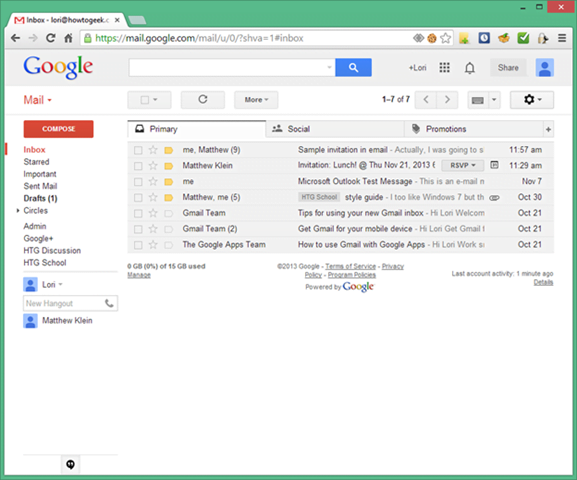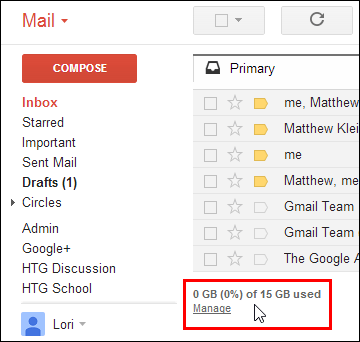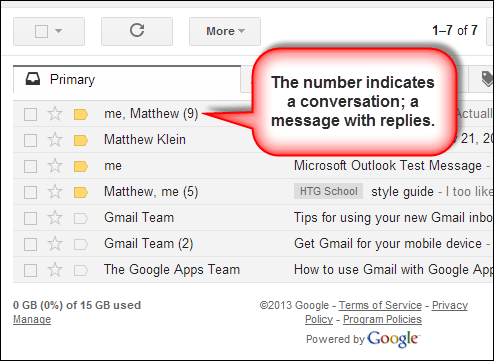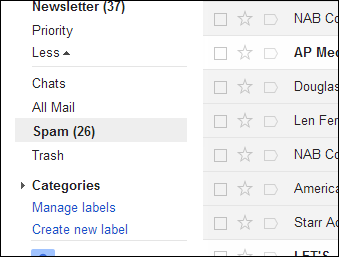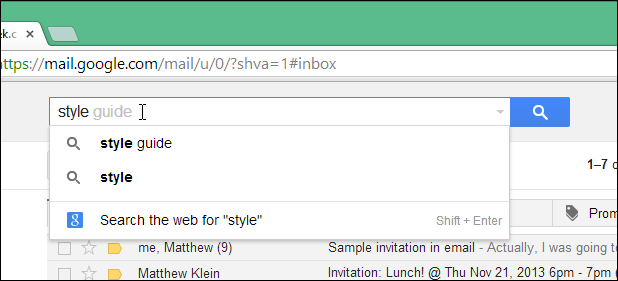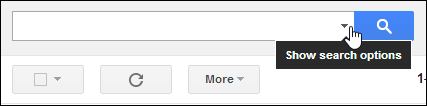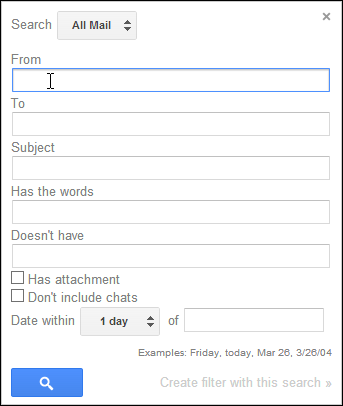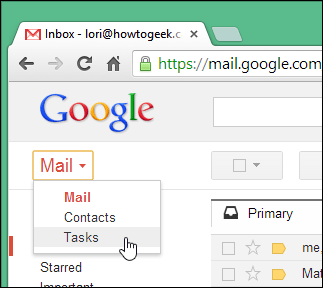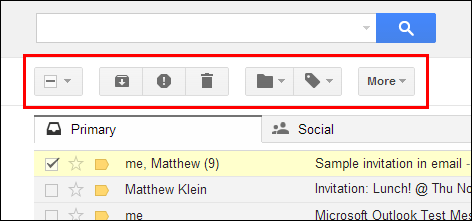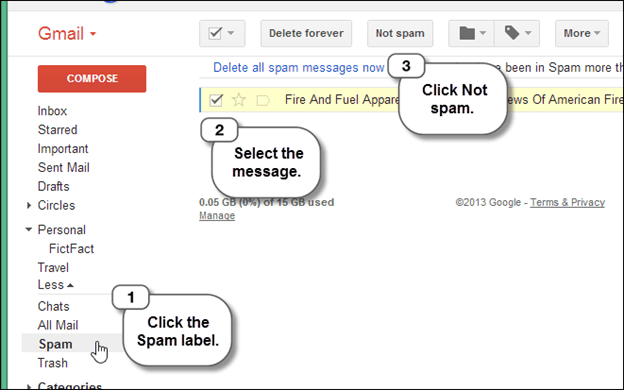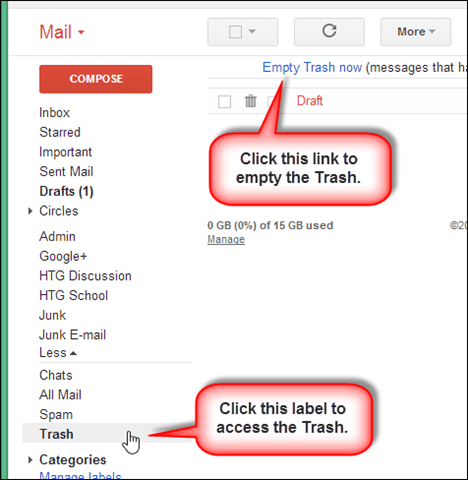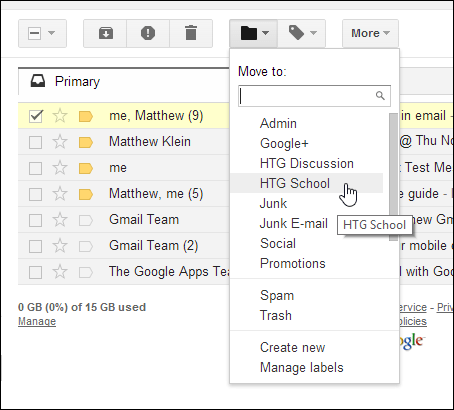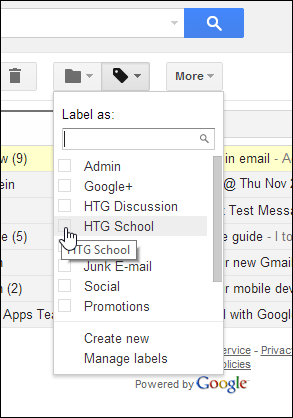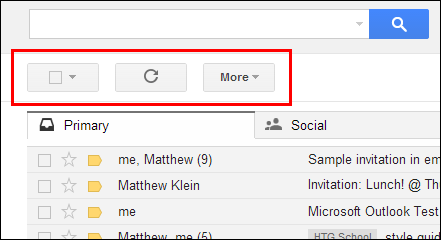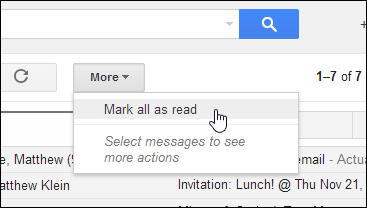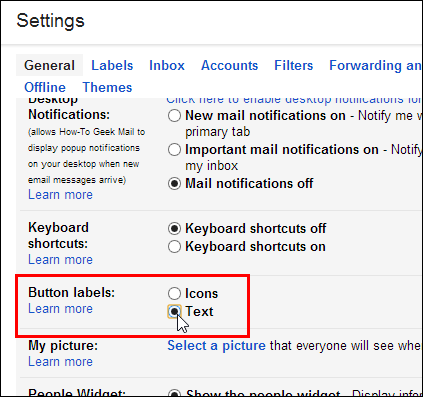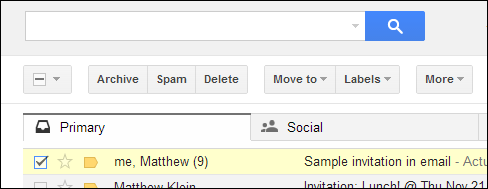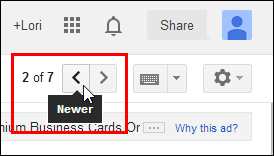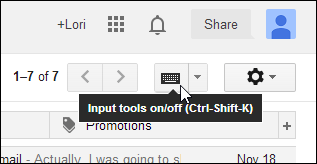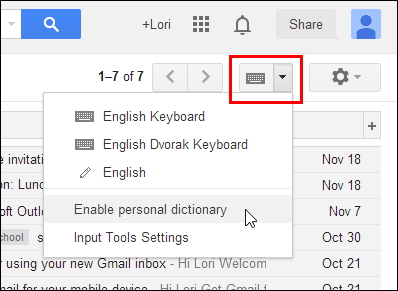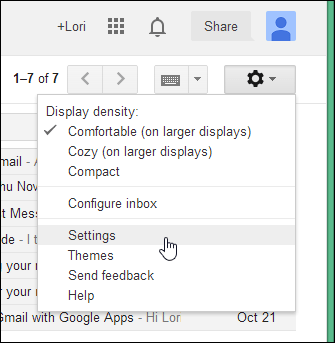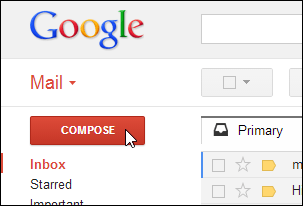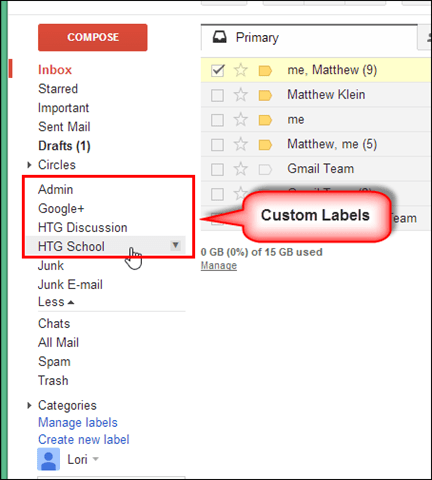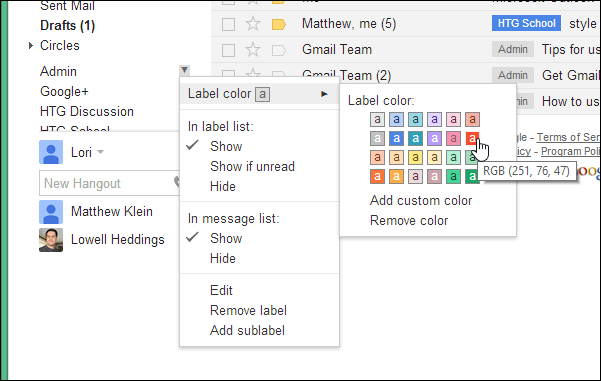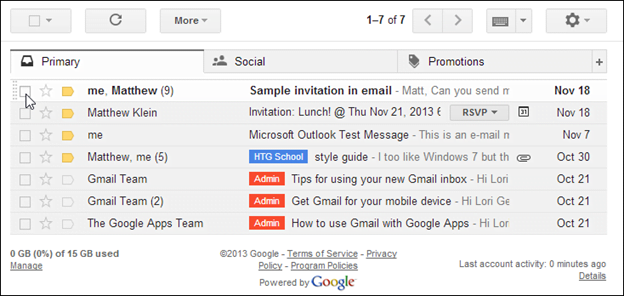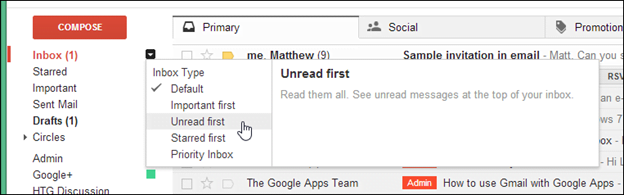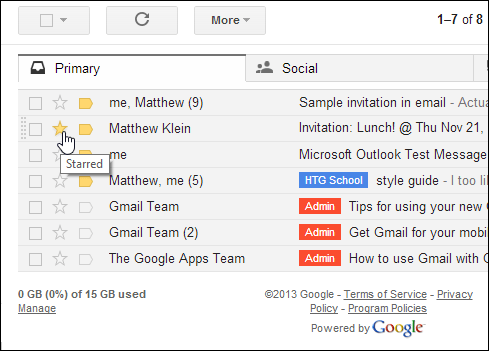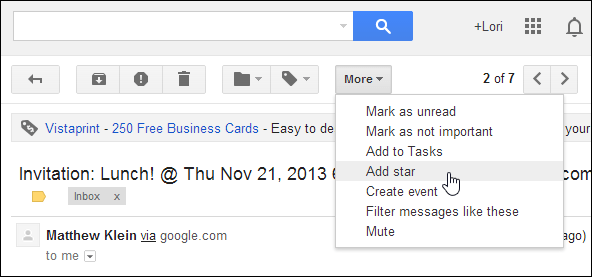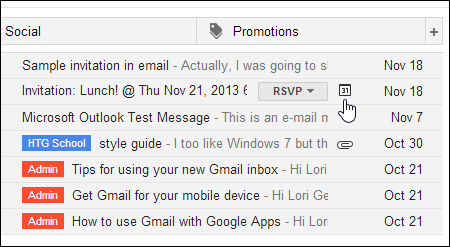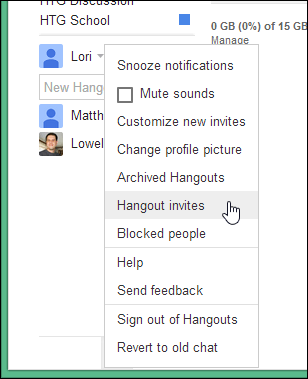Mfululizo huu unakusudia kukusaidia kujua sifa muhimu na muhimu za Gmail katika Google na kiolesura chake rahisi lakini kizuri. Mwisho wa masomo haya, tutakuchukua kutoka kwa mtumiaji wa novice kwenda kwa mtumiaji wa kitaalam.
Gmail ilikuwa moja ya bidhaa za kwanza za barua pepe zinazotegemea wavuti kutoa gigabytes ya uhifadhi wa awali, ikizidi huduma zingine maarufu za wavuti wakati huo, ambazo kwa kawaida zilitoa 2-4MB. Kwa muda, Google imeendelea kuongeza uhifadhi, na sasa wanapeana 15GB ya uhifadhi wa kwanza unapojiandikisha kwa akaunti mpya!
Google pia ilivunja utamaduni kwa kuanzisha kiolesura ambacho hupanga ujumbe kuwa nyuzi, na wakati bado unaweza kugawanya nyuzi hizo kuwa ujumbe wa kibinafsi (tutazungumza juu ya hii baadaye), ilitengenezwa mara moja kwa kikasha safi.
Pia, Gmail inavunja ardhi mpya kwa kuondoa kabisa folda za zamani za shule. Badala yake, watumiaji sasa wanaweza kutumia Lebo, mara nyingi kama wanahitaji, na hivyo kuchuja ujumbe wao bila kuzihifadhi kwenye folda. Ingawa lebo zinaonekana kufanya kitu sawa na folda, kwa kweli ni tofauti zaidi kama tutakavyojua baadaye katika Somo la 3.
Kwa nini unapaswa kutumia Gmail?
Wacha tuzungumze kidogo juu ya huduma bora za Gmail na kwanini, ikiwa tayari hutumii Gmail, unaweza kufikiria kuanza.
Gmail inahifadhi hifadhi nyingi
Gmail inatoa zaidi ya 15GB ya uhifadhi wa bure, hukuruhusu kuokoa ujumbe wako wote kwa kumbukumbu ya baadaye. Kumbuka: GB hii 15 inashirikiwa na Hifadhi ya Google na Picha za Google+.
Juu ya yote, Google kila wakati inaongeza uhifadhi wa akaunti yako, kwa hivyo haifai kuwa na wasiwasi juu ya kukosa nafasi, na ukifanya hivyo, unaweza kununua zaidi kila wakati!
Mazungumzo katika barua pepe yamepangwa kuwa nyuzi
Barua pepe zimewekwa moja kwa moja kulingana na mstari wa mada. Unapopokea jibu la ujumbe, ujumbe wote unaofaa wa zamani huonyeshwa kwenye uzi wa wima unaoweza kuanguka, na kuifanya iwe rahisi kuona mazungumzo yote na kukagua kile kilichojadiliwa hapo awali.
Tutajadili maoni halisi ya mazungumzo, baadaye katika Somo la 2.
Vipengele vya Malware na Skanisho kamili
Gmail inasasisha skana zake za kupambana na zisizo na virusi dhidi ya virusi kila siku ili kukupa kinga ya hivi karibuni iwezekanavyo.
Viambatisho vya faili vinahifadhiwa kwenye seva za Google, lakini ikiwa programu hasidi au virusi zitapata ufikiaji wao katika ujumbe, Gmail itaonyesha onyo na kutenganisha mara moja ujumbe huo.
Huwezi kuzima uchujaji wa virusi, na inakuzuia kutuma faili inayoweza kutekelezwa (.exe) kama kiambatisho. Ikiwa unahitaji kutuma kitu chochote kama faili ya .exe. Kwanza, utahitaji kuiweka kwenye kontena kama faili ya .zip au .rar.
Uchujaji bora wa barua taka
Gmail ina uchujaji bora wa barua taka, na ujumbe wa hapa na pale unawasili mara kwa mara lakini haswa hauwezi kuona ujumbe ambao hautaki kuuona.
Gmail katika kivinjari
Tunataka kuanza na ziara ya violesura vya Gmail utakavyokutana navyo. Tutaanza na kivinjari cha wavuti, ambacho watumiaji wengi wa Gmail wataifahamu mara moja. Unaweza kufikia Gmail kwenye kivinjari chochote, hata hivyo, Tiketi Net inapendekeza utumie google Chrome Hiki ndicho kivinjari tunachotumia katika safu hii.
Katika Somo la 2, tutaendelea kuzingatia programu ya rununu ya Android.
Pata ujumbe haraka na kwa urahisi na kisanduku cha utaftaji
Unaweza kupata barua pepe haraka ukitumia uwezo wa utaftaji wa Google, ambao umeunganishwa na akaunti yako ya Gmail inayoruhusu kupata matokeo ya papo hapo. Ingiza tu vigezo vyako vya utaftaji kwenye uwanja wa utaftaji na bonyeza kitufe cha bluu au bonyeza Enter.
Waendeshaji wa utafutaji wa hali ya juu ni maneno au nambari za hoja ambazo zinakusaidia kuboresha utaftaji wako. Wanatekeleza vitendo maalum ambavyo hukuruhusu kufuatilia haraka na kwa urahisi unachotafuta (angalia ukurasa Msaada wa Utafutaji wa Juu Kutoka Google kwa orodha ya mambo muhimu zaidi).
Kwa chaguo zaidi za utaftaji, bonyeza mshale kwenye kisanduku cha utaftaji.
Inashusha mazungumzo ambayo hukuruhusu kutafuta barua pepe kulingana na Kutoka, Kwa, Somo, yaliyomo kwenye ujumbe, viambatisho, na zaidi.
Pata huduma zingine za Gmail ukitumia orodha ya barua
Bonyeza kwenye menyu ya Barua kupata huduma zingine za Gmail kama vile Anwani za Google na Jukumu za Google.
Fanya vitendo vya kawaida kwenye ujumbe wako na vifungo vya hatua
Vifungo vya hatua hukuruhusu uchukue hatua kwenye ujumbe wako. Kwa mfano, unaweza kutumia vifungo kuweka alama, kufuta, au kuweka alama kwenye ujumbe mmoja au zaidi kama barua taka. Vifungo vya hatua viko chini ya sanduku la utaftaji na juu ya ujumbe wako.
Vifungo vingine kama Jalada, Ripoti Barua Taka na Lebo zinapatikana tu ukichagua ujumbe mmoja au zaidi au kufungua ujumbe.
Kitufe cha Alama kinakuwezesha kuchagua haraka au kutia alama kwenye ujumbe wako wote, ujumbe wote uliosomwa au ambao haujasomwa, ujumbe wote wenye nyota au nyota. Bonyeza mshale kwenye kitufe cha Chagua kupata chaguo anuwai kuchagua ujumbe wako.
Ili kuchagua haraka ujumbe wako wote, gonga kisanduku tupu cha kuangalia kwenye kitufe cha Chagua. Wakati kisanduku cha kuteua kwenye kitufe cha Chagua kikiwa na alama ya kuangalia, ujumbe wako wote umechaguliwa. Kubofya kisanduku cha kuteua kwenye kitufe cha Chagua wakati ina alama ya kuangalia, haraka huchagua ujumbe wako wote.
Kitufe cha Jalada hukuruhusu kuondoa ujumbe kutoka kwa kikasha chako, lakini uweke kwenye akaunti yako ya Gmail kwa kumbukumbu ya baadaye. Unaweza kufikiria kuhifadhi kumbukumbu kama kuhamisha faili muhimu kwenye dawati lako kwa baraza la mawaziri la kufungua badala ya takataka.
Ukipokea ujumbe wowote unaoonekana kuwa barua taka, tumia kitufe cha Ripoti Barua Taka ili kuripoti kwa Google. Ingawa vichungi vya barua taka vya Gmail hufanya kazi vizuri sana, sio jumbe kamilifu na mbaya huwasili kila wakati. Kipengele hiki huwasaidia kuboresha uchujaji wa barua taka na ujumbe usiohitajika. Ili kuripoti ujumbe kama barua taka, chagua kisanduku cha kuangalia karibu na ujumbe kwenye kikasha au ufungue ujumbe, kisha bonyeza kitufe cha Ripoti Spam kwenye upau zana.
Ikiwa wewe (au Google) utaweka alama kuwa barua taka kwa makosa, unaweza kuipata. Kwa urahisi, bonyeza lebo ya "Spam" katika orodha ya lebo zilizo kushoto. Chagua ujumbe ambao sio barua taka na bonyeza kitufe cha "Sio Taka" kwenye upau wa zana.
Kumbuka, kadiri unavyoripoti barua taka nyingi, ndivyo Google inavyoweza kuwa bora katika kuchuja barua taka hii.
Tumia kitufe cha Futa kuhamisha ujumbe kwenye Tupio. Ujumbe katika Tupio unafutwa kabisa kiotomatiki baada ya siku 30. Mara tu ujumbe ukifutwa kabisa kutoka kwenye Tupio, hauwezi kupatikana.
Ili "kutengua" ujumbe, songa ujumbe, na uikokote kwenye 'Kikasha pokezi' au lebo nyingine. Unaweza kufuta ujumbe wote kwenye Tupio kwa kubofya kiunga cha Tupu Tupu Sasa juu ya menyu.
Gmail hukuruhusu kufuta ujumbe fulani ndani ya uzi. Tutazungumzia hili zaidi katika sehemu inayofuata.
Kitufe cha Hoja kinapata menyu inayofanana sana na kitufe cha Jamii kilichoonyeshwa hapa chini. Walakini, wakati ujumbe mmoja au zaidi umechaguliwa, gonga Sogeza hadi na kisha uchague lebo kutoka kwenye menyu ya Hoja. Ujumbe au ujumbe uliochaguliwa umehamishwa nje ya Kikasha hadi kwenye lebo hii, kama folda.
Kitufe cha "Jamii" kinakuruhusu kupanga ujumbe wako katika vikundi. Zinafanana na folda, lakini zinaongeza huduma ya ziada ambayo haipatikani na folda: unaweza kuongeza lebo zaidi ya moja kwa ujumbe.
Ili kuongeza lebo kwenye ujumbe, chagua ujumbe, bonyeza kitufe cha "Jamii", na uchague lebo kutoka kwenye orodha. Orodha haifungi baada ya uteuzi kufanywa, kwa hivyo unaweza kutumia lebo zaidi ya moja kwa ujumbe.
Unaweza kuona tu lebo unazotumia kwa ujumbe. Kwa hivyo, unaweza kutia ujumbe na lebo yoyote unayotaka, kama "Soma Baadaye", na mtumaji wa ujumbe huyo hatajua kamwe.
Chukua hatua kwenye ujumbe wote au angalia haraka barua pepe
Ikiwa huna ujumbe uliochaguliwa au kufunguliwa, kuna vitufe vitatu tu vya kitendo vinavyopatikana: Chagua, Onyesha upya na Zaidi.
Kitufe cha Chagua (na kisanduku tiki tupu) hutoa chaguzi zilezile wakati ujumbe mmoja au zaidi umechaguliwa au wakati ujumbe uko wazi.
Tumia kitufe cha Sasisha (ukitumia mshale wa duara) kuangalia barua pepe mpya.
Wakati hakuna ujumbe uliochaguliwa au kufunguliwa, kitufe cha Zaidi hukuruhusu kuweka alama kwa ujumbe wote kuwa umesomwa tu.
Onyesha maandishi kwenye vifungo badala ya picha
Ikiwa unapendelea kuwa na maandishi badala ya ikoni kwenye vitufe vya Vitendo, unaweza kubadilisha moja ya mipangilio kuifanya.
Bonyeza kitufe cha "Mipangilio" ya gia na uchague "Mipangilio" kutoka kwa menyu kunjuzi. Nenda chini hadi kwenye sehemu ya Lebo za Kitufe na uchague chaguo la Maandishi.
Nenda chini ya ukurasa na bonyeza Hifadhi Mabadiliko. Vifungo vyote vya Vitendo, isipokuwa kitufe cha Chagua, badilisha kuonyesha maandishi badala ya ikoni.
Songa haraka kupitia ujumbe wako na vifungo vipya na zaidi
Ikiwa una barua pepe nyingi kwenye kikasha chako, unaweza kutumia vitufe vipya na vya zamani kuzungusha ujumbe wako. Vifungo hivi vinafanya kazi tu ikiwa una ujumbe wazi.
Wasiliana kimataifa kutumia kitufe cha zana za kuingiza
Gmail hutoa kibodi nyingi chaguomsingi na IME (Wahariri wa Njia za Kuingiza) ambayo lazima uiwasha ili kuitumia, hukuruhusu kuwasiliana kwa lugha tofauti ukitumia mipangilio tofauti ya kibodi kuboresha mawasiliano ya kimataifa. IME zinakuruhusu kutumia kibodi ya alfabeti ya latin kubadilisha vibonyezo kuwa herufi katika lugha nyingine.
Zana ya kuingiza sauti hukuruhusu kuchapa lugha kwa herufi za Kiingereza, na zitaonyeshwa kwa herufi zao sahihi.
Zana ya kuingiza mwandiko inapatikana ambayo hukuruhusu kucharaza maneno kwa kutumia kipanya chako au trackpad.
Kumbuka: Tafsiri ya sauti ni tofauti na tafsiri. Unapotumia utafsiri, unabadilisha sauti ya maneno kutoka alfabeti moja kwenda nyingine, sio maana.
Bonyeza kitufe cha kibodi kuwasha au kuzima zana za kuingiza. Kumbuka kuwa unaweza kubonyeza pia "Ctrl + Shift + K" kufanya hivyo.
Kubonyeza mshale wa chini upande wa kulia wa kitufe cha kibodi huonyesha chaguo za kuingiza, kama vile kuchagua mpangilio tofauti wa kibodi, kuwezesha Kamusi ya Kibinafsi, na kufikia Mipangilio ya Zana za Kuingiza.
Katika Somo la 10, tutajadili aina tofauti za zana za kuingiza, kukuonyesha jinsi ya kuwasha na kuzima Zana za Kuingiza, na uchague zana mahususi za kuingiza kupatikana kwenye orodha.
Geuza kukufaa Gmail ukitumia kitufe cha Mipangilio
Tumia kitufe cha cog cha Mipangilio kuchagua mipangilio ya wiani wa kuonyesha (umbali kati ya ujumbe na vitu kwenye Gmail), fikia mipangilio mingine au mandhari, na upate usaidizi wa Gmail.
Tutazungumzia mipangilio muhimu ya Gmail katika Somo la 3.
Andika na utume barua pepe ukitumia kitufe cha kutunga
Tumia kitufe cha kutunga kwenye kona ya juu kulia ya skrini ya nyumbani ya Gmail kuandika na kutuma ujumbe mpya wa barua pepe. Unaweza kupangilia maandishi, ongeza picha, viungo, na ambatisha faili. Tutakuonyesha huduma zote za ujenzi katika Somo la 2.
Panga kikasha chako na lebo chaguomsingi na maalum
Kushoto kwa kikasha ni orodha ya vitambulisho. Sawa na orodha inayopatikana kutoka kitufe cha Jamii, kama kitufe cha Ukadiriaji, hukuruhusu kupanga ujumbe kwenye kikasha chako kuwa vikundi.
Gmail inakuja na lebo kadhaa chaguomsingi na unaweza kuongeza lebo maalum. Nambari iliyo kwenye mabano karibu na lebo inaonyesha idadi ya ujumbe ambao haujasomwa unaohusishwa na lebo hiyo. Bonyeza kiungo cha lebo ili kuona ujumbe wote unaohusishwa na lebo hiyo.
Unapoburuta ujumbe kwa lebo, ni kama kutumia kitufe cha Hoja. Ujumbe umehamishwa kwa lebo hii na kuondolewa kutoka kwenye kikasha. Walakini, unaweza pia kuburuta lebo kutoka kwenye orodha kwenda kwa ujumbe kuihusisha na lebo hiyo. Hii hukuruhusu kuburuta lebo kadhaa kwenye ujumbe mmoja, tofauti na folda.
Lebo ya Barua zote ni kumbukumbu yako. Tumia lebo hii kusaidia kupunguza mrundikano katika kikasha chako. Hamisha ujumbe ambao umesoma (lakini hautaki kufuta) kwenye kikasha chako hadi lebo ya Barua zote ili kuhifadhi ujumbe. Ujumbe katika lebo ya Barua zote haufutwa kamwe (isipokuwa ukiufuta) na unapatikana kila wakati kwa kubofya kiunga cha lebo ya All Mail. Unapotumia kisanduku cha Kutafuta kupata ujumbe, ujumbe kwenye lebo ya Barua Zote umejumuishwa kwenye utaftaji.
Unaweza pia kuweka rangi tofauti kwa lebo zako kupata haraka ujumbe kwa mtazamo katika kikasha chako. Kubonyeza mshale upande wa kulia wa lebo hukuruhusu kufikia chaguo za lebo hiyo, kama vile kubadilisha rangi. Tumia menyu hii kuonyesha au kuficha lebo kwenye orodha ya lebo au kwenye orodha ya ujumbe, kuhariri au kuondoa lebo, au kuongeza lebo ndogo kwenye lebo hiyo.
Tutashughulikia majina kwa urefu katika Somo la 3.
Soma na upange ujumbe wako katika kikasha chako
Kikasha chako kinaonyesha barua pepe zote ambazo umepokea ambazo bado hazijaenda kwenye lebo au kuhifadhiwa. Kwa chaguo-msingi, ujumbe ambao haujasomwa kwenye kikasha una asili nyeupe na huonyeshwa kwa maandishi mazito wakati ujumbe unaosomwa una msingi wa kijivu na aina wazi.
Kila mtu ana njia yake ya kutazama na kushughulika na barua pepe. Gmail hukuruhusu kubadilisha mtindo wa kikasha chako. Bonyeza tu kwenye mshale upande wa kulia wa lebo ya Kikasha na uchague mtindo tofauti kutoka orodha ya kunjuzi.
Mtindo uliochaguliwa sasa unaonyeshwa na alama ya kuangalia. Kila mtindo umeelezewa kulia kwa menyu unapohamisha kipanya chako juu ya chaguzi.
Kubadilisha kutoka mtindo mmoja kwenda mwingine hakuathiri ujumbe kwenye kikasha chako, inabadilisha tu mpangilio ambao ujumbe umeorodheshwa.
Tia alama ujumbe muhimu na nyota
Tumia nyota kwenye kikasha chako kutia alama ujumbe maalum kama "muhimu." Kwa mfano, unaweza kuweka nyota kwenye ujumbe ambao unahitaji kujibu baadaye. Ili kuweka nyota ujumbe, gonga tu nyota kushoto mwa jina la mtumaji.
Ikiwa ujumbe tayari umefunguliwa, unaweza kubofya kitufe cha Zaidi na uchague Ongeza Nyota.
Unaweza kuongeza aina zingine za nyota, kama vile mshangao au alama ya kuangalia kwa kurekebisha upendeleo kwenye mipangilio. Tutakuonyesha jinsi ya kufanya hivyo katika Somo la 4.
Angalia kwa urahisi ujumbe na viambatisho au mialiko ya kalenda
Gmail inakuarifu kuibua wakati ujumbe una kiambatisho au mwaliko na ikoni kulia kwa mstari wa mada.
Katika picha hapa chini, tuna mwaliko wa chakula cha mchana (aikoni ya kalenda) katika ujumbe mmoja, na kiambatisho (ikoni ya paperclip) kwa mwingine.
Endelea kuwasiliana na Hangouts
Google Hangouts hukuruhusu kutuma ujumbe, picha, na kupiga simu za video kwa marafiki na familia yako. Inapatikana katika Gmail chini ya orodha ya lebo kushoto.
Tutajadili kwa kifupi hangout baadaye kwenye Somo la 8.
Muhtasari wa kozi
Kwa mfululizo huu wote, tutazingatia maeneo makuu tisa:
Somo la 2: Programu ya rununu na kutunga barua na mazungumzo
Tunamaliza ziara yetu ya kiolesura cha Gmail kwa kwenda kwenye programu ya rununu. Kisha tunashughulikia jinsi ya kutunga barua pepe pamoja na kujibu na kusambaza. Mwishowe, tutakutambulisha kwa maoni ya mazungumzo, jinsi ya kuizima, na jinsi ya kufuta ujumbe mmoja kutoka kwa mazungumzo.
Somo la 3 - Kusimamia na kuipatia barua zinazoingia
Katika Somo la 3, tunapita juu ya usimamizi wa kikasha kama jinsi ya kugawanya kiatomati ujumbe wa kikasha na kupanga ujumbe wako na mitindo tofauti ya kikasha. Ifuatayo, tunachimba kwenye lebo za barua.
Somo la 4 - Vichungi vya Barua na Mfumo wa Nyota
Somo la 4 linaanza na majadiliano ya jinsi ya kuchuja barua za siri, pamoja na jinsi ya kuagiza na kusafirisha vichungi kwa akaunti za Gmail. Tunamaliza somo kwa kuzingatia mifumo ya nyota, ambayo hukuruhusu kuweka alama kwenye barua pepe tofauti na nyota za rangi tofauti, na iwe rahisi kupata na kupanga ujumbe.
Somo la 5 - Viambatisho, Saini na Usalama
Ikiwa unataka kujumuisha saini mwishoni mwa kila ujumbe, utapata jinsi ya kufanya hivyo katika Somo la tano. Tunashughulikia kwa ufupi utendaji wa viambatisho vya Gmail na kumaliza somo kwa kufunika jinsi ya kubadilisha nywila yako, kuongeza usalama wa ngazi mbili, na kuhifadhi nakala ya data yako.
Somo la 6 - Mialiko na Wajibu wa Likizo
Katika Somo la 6, tunashughulikia mialiko - jinsi ya kupata, kujibu, na kujumuisha katika ujumbe wa Gmail. Kwa kumalizia, tunaelezea jinsi wajibuji wa likizo wanavyofanya kazi na jinsi ya kuwatumia vyema unapokuwa mbali na ofisi.
Somo la 7 - Kutumia Gmail kama orodha ya mambo ya kufanya
Somo la 7 limejitolea tu kutumia Gmail kama orodha ya mambo ya kufanya - ongeza, unda, badilisha jina, na kitu kingine chochote kinachohusiana na orodha nyingine ya kufanya.
Somo la 8 - Akaunti Nyingi, Njia za mkato za Kibodi, na Hangouts
Hapa tunashughulikia Hangouts za Google (rasmi Gtalk), ambayo itakuruhusu kuzungumza kwa urahisi na mtumiaji mwingine yeyote wa Gmail, au kuunda Hangout na watumiaji wengi. Kisha tunaendelea kutumia na kudhibiti akaunti nyingi, jinsi ya kutoka nje kwa Gmail kwa mbali, na mwishowe utangulizi mfupi wa kutumia Gmail na kibodi.
Somo la 9 - Kutumia Akaunti yako ya Gmail Kupata Akaunti Nyingine na Kazi Nje ya Mtandao
Ikiwa una akaunti zingine za barua pepe, unaweza kuzifikia kupitia Gmail yako, hukuruhusu kuchanganya akaunti zako zote kuwa moja. Unaweza pia kutumia Gmail nje ya mtandao wakati huna ufikiaji wa mtandao wa kuaminika, kama vile unasafiri au katika eneo la mbali.
Somo la 10 - Vidokezo na Maabara ya Nguvu za Gmail
Tunamaliza safu kwa kukupitisha kwa vidokezo anuwai vya nguvu ya umeme na kukujulisha kwa Maabara ya Gmail, ambayo itakuruhusu kupanua nguvu na utendaji wa Gmail mbali zaidi ya kiolesura cha msingi cha mtumiaji.